※この記事は https://eizone.info/ より移行したものを再編集したものです。
Android版 Revo Uninstallerは、無料で利用できるアンインストール支援アプリです。
👉️本記事は、Windows環境における Proton Mailの基本的な使い方を解説しています。Android版をご覧になる場合は、上部のタブを切り替えてください。
Revo Uninstaller Mobileの概要
Revo Uninstaller Mobileの用途と活用シーンです。使用目的や導入を検討する際の参考にしてください。
機能と特長
⚠️Androidにプリインストールされているアプリはアンインストールできません。
有料版にアップグレードすると広告が非表示になるほか、アプリのバックアップやカテゴリーの編集が可能になります。
ただし、Android OSの制限により、バックアップはアプリの情報を保存するだけで、バックアップファイルからのロールバックはできません。
アプリ情報・システム要件
下のタブから各情報をご確認ください。
アプリ情報
|
開発元 |
VS Revo Group |
|
開発元の拠点 |
ブルガリア |
|
公式サイト | |
|
アプリのバージョン |
3.4 |
|
提供形態 |
商用ソフトウェア |
|
ライセンス形態 |
プロプライエタリ(商用ライセンス) |
第三者と共有されるデータ
デベロッパー申告による他の企業や組織と共有するデータはなし。
Git
システム要件
|
OS |
Android 8.0以上 |
|
CPU |
– |
|
メモリ |
– |
|
ストレージ |
– |
インストールと設定
Revo Uninstaller Mobileは、Playストアからインストールします。
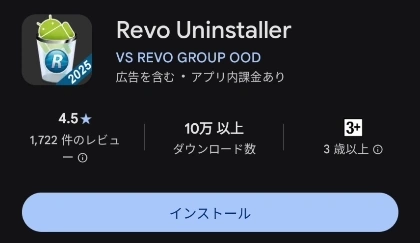
インストールの手順
- Playストア からインストール
- 利用規約とプライバシーポリシに問題なければ同意
カテゴリーバーの非表設定
Revo Uninstaller Mobileは、ホーム画面の上部に[すべて][通信][ツール]など、アプリのカテゴリーが表示されており、カテゴリーをタップするとアプリを絞り込みが可能です。
カテゴリーバーが不要な場合は、非表示することができます。
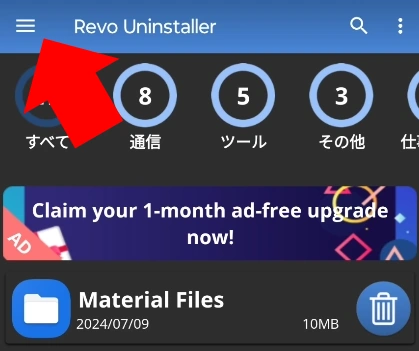
左上のハンバーガーボタンをタップして[設定]を開きます。
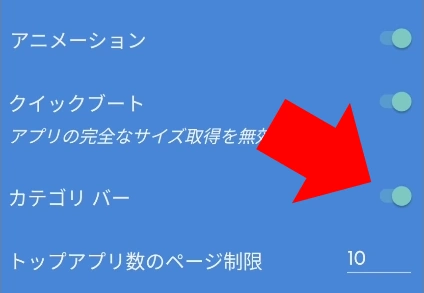
[カテゴリ バー]をオフにすると非表示になります。
クイックブートの無効化
Revo Uninstaller Mobileはデフォルト設定で、[使用状況へのアクセス]のパーミッションが無効になっているため、起動時間は短縮されますが、表示されるアプリケーションのサイズに誤差があります。
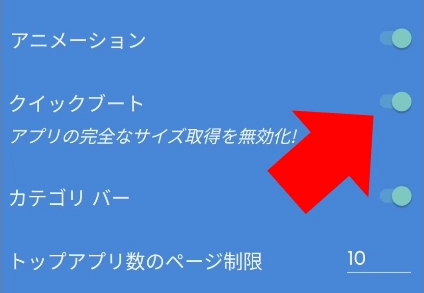
正確なサイズを表示したい場合は、[設定]を開いて[クィックブート]をオフにします。
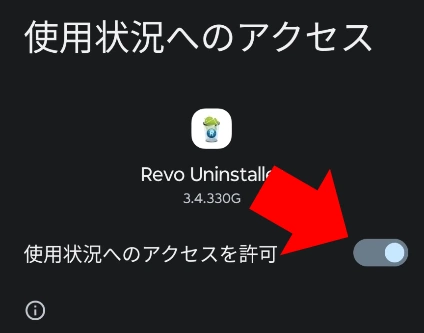
[使用状況へのアクセス]の設定画面が表示されるので、[Revo Unistaller]をタップして開き、[使用状況へのアクセスを許可]を有効にします。
使い方
Revo Uninstaller Mobileは、起動するとアプリの一覧が表示されます。
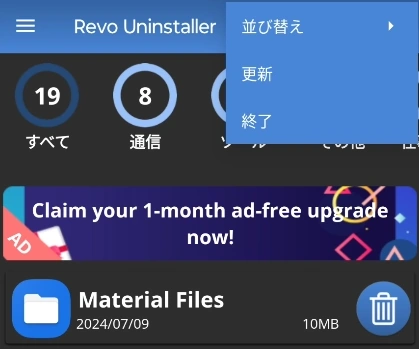
必要に応じてカテゴリーバーで抽出したり、[検索]を利用できます。
さらに、一覧は右上の3点リーダーから並び替えが可能です。
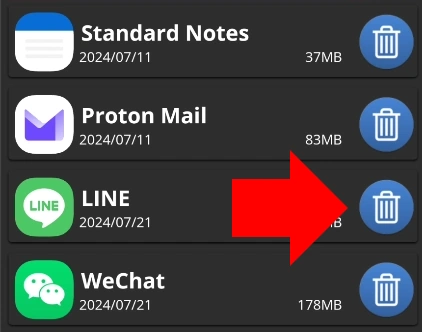
アプリは一括アンインストールに対応しており、削除したいアプリのゴミ箱アイコンをタップするとタスクに追加されます。
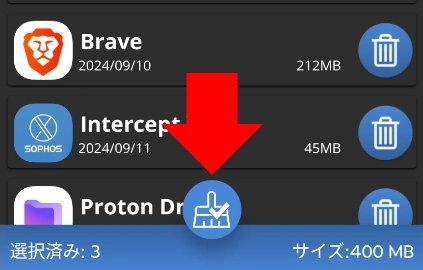
削除するアプリをタスクに追加したら、下部に表示されている箒アイコンをタップして、アンインストールを実行します。
⚠️初回利用時はディープスキャンの実行に必要なアクセス権限のダイアログが表示されるので、「許可」を選択してください。
[すべてのファイルへのアクセス]の設定画面で[Revo Uninstaller」を選択し、[すべてのファイルを管理できるアクセス権を付与]を有効にします。
また、[メディアへのアクセス許可]も求められるので「許可」してください。
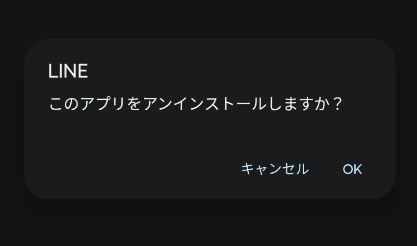
Androidのアンインストール機能が実行されるので、ダイアログが表示されたら「OK」をタップします。
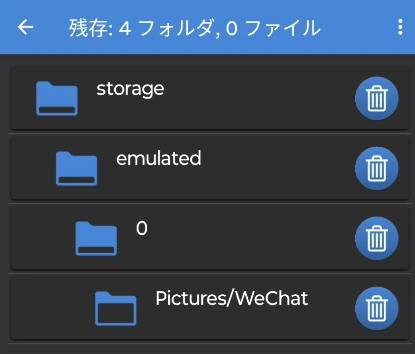
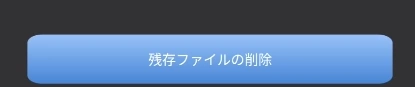
アンインストール後、自動的にディープスキャンが実行され、残留ファイルが検出されるとフォルダ階層表示されます。
デフォルトで選択された状態になっているので、画面下の「残存ファイルの削除」をタップして実行します。
⚠️削除されるのはファイルのみで、階層表示されているフォルダは削除されません。
アプリ情報
ホームのアプリ一覧でゴミ箱アイコン以外の部分をタップすると、アプリの詳細情報が表示されます。
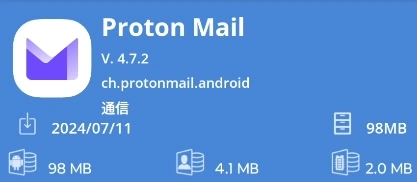
アプリの詳細情報では以下の項目を確認できます。
※括弧内は上図の該当の該当項目です。
⚠️アプリ本体サイズ・ユーザーサイズ・キャッシュサイズ は、クイックブートを無効化すると表示されます。
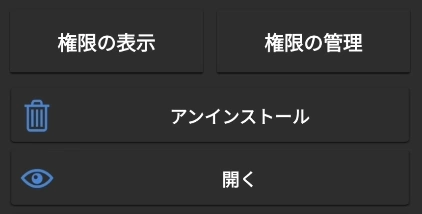
「権限の表示」ではアプリに許可されているパーミッションを確認できます。
「権限の管理」をタップすると、 Playストアの Revo Permission Manager のページにアクセスできます。
その他のメニュー
システムアプリの表示などはハンバーガーボタンのメニューから選択します。
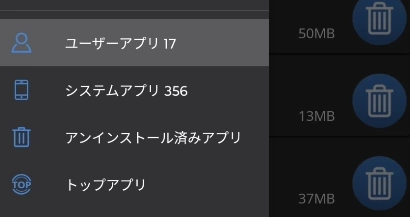
メニューをタップすると該当アプリが一覧表示されます。
AI(ChatGPT)による評価
🧠Revo Uninstaller Mobileは、Android環境におけるアンインストール処理と削除後の残存ファイル検出を自動的に行う点で、実用的なサポートを提供するアプリです。
安定性は概ね問題なく、UIも直感的で扱いやすい一方、バックアップ機能は制約により利用価値が低く、機能拡張性も限定的です。広告を許容できるユーザーであれば無料版で十分活用可能であり、広告表示を避けたい場合には Pro版が現実的な選択となります。
不要アプリを整理し、残留ファイルも含めて処理したいユーザーにとって適したアプリといえます。
ツールとの比較
|
項目 |
Revo Uninstaller Mobile |
Easy Uninstaller |
Uninstaller |
|---|---|---|---|
|
機能性 |
◯ |
◯ |
△ |
|
操作性 |
◯ |
◯ |
◯ |
|
安定性 |
◯ |
◎ |
◯ |
◎:非常に良い ◯:おおむね良い △:やや劣る ✕:対応していない
✏️Easy Uninstallerは INFOLIFE LLC、Uninstallerは Rhythm Softwareが開発しているアプリで評価。
備考
Android OSの制限によって、root化していないデバイスでは、システムアプリやプリインストールをアンインストールすることはできません。
また、Linuxカーネルをベースにしている Android OSは、Windowsのレジストリのような中央管理データベースを持っておらず、アプリは基本的に自身のサンドボックス内のデータだけを扱います。そのため、アンインストール後にファイルが残ることも稀で、Androidのアンインストーラーは、複数アプリの一括削除やアプリの管理といった利用目的がメインになります。
更新履歴
お問い合わせ
📬 ご質問・ご連絡は、メールか SNS(X または Bluesky)にて受け付けています。
原則として XではDMでのご連絡をお願いいたします。投稿への公開コメントでも対応可能ですが、内容により返信を控えさせていただく場合があります。
※ Blueskyには非公開メッセージ機能がないため、メンションによる公開投稿でのご連絡をお願いいたします。
- hello.apps[at]how-to-apps[dot]com
- @eizone_info
- @how-to-apps.bsky.social
※投稿内容に関するご質問には可能な範囲でお答えします。
ただし、当サイトはアプリの開発元ではなく、技術サポートや不具合の対応は行っておりません。
また、すべてのご質問への返信を保証するものではありませんので、あらかじめご了承ください。

